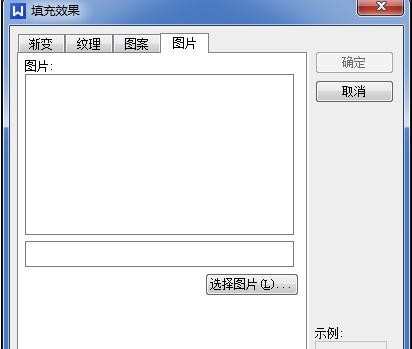如何在wps中更改文档背景
2017-02-27
相关话题
有时我们在wps文字中编辑完一篇文档的时候,可能需要对文档中的背景进行更改,那么,应该怎么办呢?下面就让小编告诉你 如何在wps中更改文档背景的方法。
在wps中更改文档背景的方法:
我们打开WPS文字工具,新建一个WPS文档。
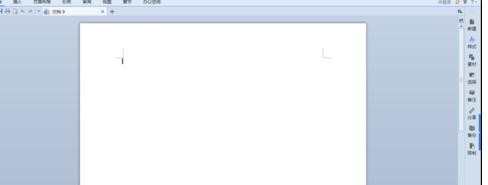
我们点击页面布局菜单下的背景按钮。我们发现WPS文字为我们提供了丰富的背景色的设置。
1-单一的背景色:WPS文字预设了40中颜色,基本上可以满足大多数的需要了,如果你觉得颜色还不够用的话,你可以点击其他填充颜色,选取你喜欢的颜色进行设置。
2-渐变:是一种比较好的颜色设置,你可以选择单色,双色,预设还可以设置透明度和底纹样式。
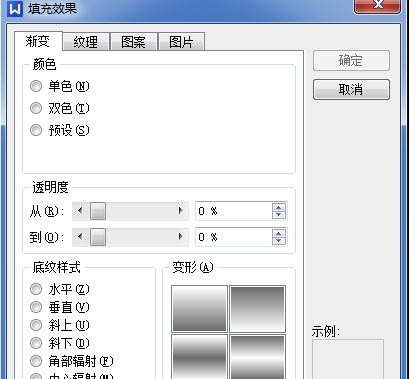
3-纹理:是一种比较特殊的颜色设置,用于突出目标的显示。

4-图案:是一种二值的图像,你可以设置前景色和背景色来突出特征。

5-图片:可以直接用图片当做文档的背景。